Webページを見る
1.[Safari]を起動する
![[Safari]をタップ](/contents/051/img/img20101231130907070324.jpg)
2.ブックマークからWebページを見る
![ここではYahoo! JAPANのWebページを見る,はじめてSafariを起動したときは[ブックマーク]が表示される,[Yahoo!]をタップ ,[ブックマーク]が表示されない場合は画面下の本のアイコンをタップする](/contents/051/img/img20110210170226097975.jpg)
3.リンク先のWebページを表示する
![1[Yahoo! JAPANをホーム画面に追加しよう!]が表示されたら[×]をタップ,2 画面をスクロール,3 リンクをタップ,Yahoo! JAPANのWebページが表示された,ここではYahoo! JAPANのニュース記事を見る](/contents/051/img/img20110210170311093157.jpg)
4.前のWebページに戻る
![ここでは1つ前のWebページに戻る,ここをタップ,リンク先のWebページが表示された ,詳細な記事を読みたい場合は[記事全文]をタップする](/contents/051/img/img20110210170342082797.jpg)
5.前のWebページが表示される
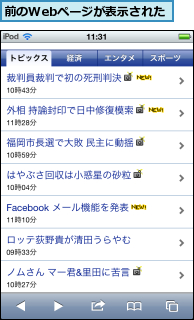
キーワードでWebページを検索する
1.キーワードの入力画面を表示する
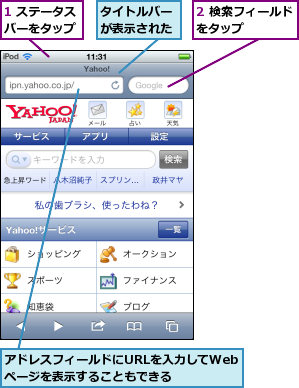
2.キーワードを入力する
をタップ ,キーワードの入力画面が表示された,入力の途中で表示される検索候補をタップしてもよい](/contents/051/img/img20110210171317021604.jpg)
3.検索結果からWebページを表示する
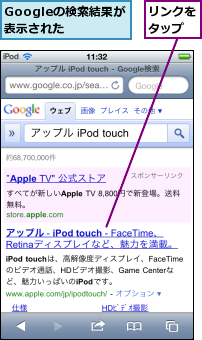
4.Webページが表示される
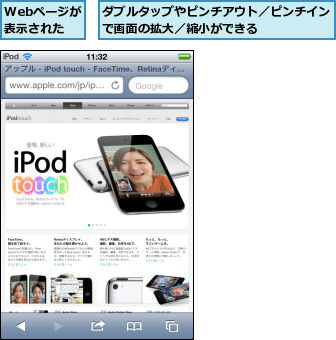
新しいページでWebページを表示する
1.新規ページを表示する
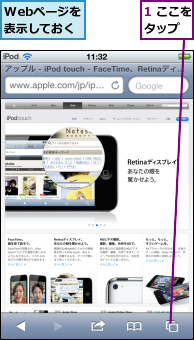
![2[新規ページ]をタップ,表示していたWebページが小さくなった](/contents/051/img/img20101231133838086706.jpg)
2.空白のページが表示される
![1 本のアイコンをタップ ,2 [Yahoo!]をタップ,キーワードで検索してWebページを表示してもよい,新しい空白のページが表示された ,複数のページを開いているときはここに数字が表示される](/contents/051/img/img20110210171826005093.jpg)
3.新しいページでWebページが表示される

4.ページを閉じる
![Safariでは最大8ページまでWebページを開くことができる,Webページが小さく表示された ,Yahoo! JAPANのWebページが閉じ、手順1で表示していたWebページが表示される,ここではYahoo! JAPANのWebページを閉じる,ページをタップするとWebページを表示できる,左右にフリックするとページを切り替えられる ,[×]をタップ](/contents/051/img/img20110210171932043515.jpg)
[ヒント]Webページは横向きでも表示できる
iPod touchを横向きにすると、本体に内蔵されている加速度センサーが傾きを感知して、画面の表示も横向きに回転します。文字が大きく表示されるので、見やすくしたいときにおすすめです。なお、回転しないようにロックすることもできます。
[ヒント]iPod touchに最適化されたWebページもある
今や多くのWebページが、iPod touchやiPhoneで見ることを前提に作られています。こうしたページには専用のメニューやレイアウトが用意され、iPod touchの画面でも見やすく表示されます。
[ヒント]Webページの文章やURLもコピー&ペーストできる
画面を長押しすると虫メガネのアイコンやグラブポイント(青い点)が表示され、文章をコピーできます。またリンク部分を長押しするとメニューが表示され、リンク先のURLをコピーできます。
[ヒント]Webページの先頭まで一気に戻るには
Webページの一番下から先頭までスクロールして戻るのは面倒です。そのようなときは、画面の一番上の時刻が表示されている部分(ステータスバー)をタップしましょう。先頭まで一気に戻ることができます。
[ヒント]検索エンジンはYahoo!やBingに変更できる
検索を実行するとGoogleの検索結果が表示されますが、別の検索エンジンで検索を行うことも可能です。[ホーム]画面から[設定]‐[Safari]‐[検索エンジン]の順にタップして、[Yahoo!]または[Bing]を選択します。
[ヒント]Webページの拡大/縮小はダブルタップが便利
Webページにある文章や画像を大きく表示したいときは、ダブルタップがおすすめです。文章や画像が一番見やすくなる大きさに自動で拡大されます。また、もとの大きさに戻すときも、ダブルタップすれば一度の操作で済みます。
[ヒント]リンク先の Webページを新しいページで開くには
今見ているページを残したまま、リンク先のWebページを別のページで開く方法を覚えておきましょう。リンク部分を長押しして、メニューから[新規ページで開く]をタップすると、新しいページでWebページを表示できます。
[ヒント]Webページ上の画像は長押しして保存できる
Webページに表示されている画像を長押しするとメニューが表示され、[画像を保存]をタップすると、画像が[カメラロール]に保存されます。保存する以外に、画像のコピーも可能です。




